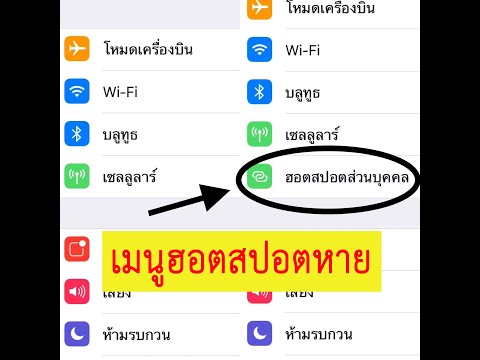
เนื้อหา
iOS 7 ให้การเข้าถึงคุณลักษณะฮอตสปอตส่วนบุคคลของ iPhone ได้อย่างรวดเร็วซึ่งช่วยให้ผู้ใช้แบ่งปันการเชื่อมต่อมือถือของ iPhone กับอุปกรณ์ WiFi อื่น ๆ เช่น iPad แล็ปท็อปหรือระบบเกม
ในขณะที่ฮอตสปอตส่วนบุคคลของ iOS 7 นั้นคล้ายคลึงกับเวอร์ชั่นก่อนหน้านี้ แต่ก็มีการปรับปรุงเล็ก ๆ น้อย ๆ ที่ผู้ใช้จะพึงพอใจรวมถึงสิ่งบ่งชี้ใหม่ของจำนวนผู้ใช้บนฮอตสปอตและการเข้าถึงฮอตสปอตส่วนตัวใน iPhone 7
ในการใช้งานฮอตสปอตส่วนบุคคลของ iPhone หรือ iPad ผู้ใช้จะต้องมีอุปกรณ์ที่รองรับเช่น iPhone 5s, iPhone 5, iPhone 4s, iPhone 4 หรือ iPad ที่มีการเชื่อมต่อ 3G หรือ LTE ผู้ใช้จะต้องมีแผนรองรับการใช้งาน iPhone 5s เป็นฮอตสปอตส่วนตัว แผนข้อมูลที่ใช้ร่วมกันส่วนใหญ่รวมถึงการสนับสนุนฮอตสปอตส่วนบุคคลของ iPhone ในราคาฐานผู้ใช้แบบรายบุคคลและแผนข้อมูลแบบไม่ จำกัด จะต้องจ่ายเงินเพิ่มสำหรับฟีเจอร์
อ่าน: วิธีใช้ศูนย์ควบคุมบน iOS 7
ผู้ใช้ที่ใช้ iPhone เป็นฮอตสปอตส่วนบุคคลบน iOS 7 สามารถดูได้ว่าข้อมูลที่พวกเขาใช้บน iPhone เป็นฮอตสปอตส่วนบุคคลมีความสำคัญเนื่องจากการใช้ข้อมูลเร็วขึ้นในขณะที่เชื่อมต่อแล็ปท็อปกับ iPhone 5s หรือ iPad .
ปัญหาหนึ่งที่ยังคงอยู่กับฮอตสปอต iOS 7 คือบางครั้งคอมพิวเตอร์จะไม่เห็นฮอตสปอตของ iPhone ในรายการตัวเลือกเครือข่าย หากเป็นกรณีนี้ลองเปิดและปิด WiFi หรือเสียบด้วย USB
วิธีเปิดใช้ฮอตสปอตส่วนบุคคลบน iOS 7
1. แตะที่ แอพตั้งค่า บนหน้าจอโฮมของ iPhone
2. ถ้าคุณเห็น ตัวเลือกฮอตสปอตส่วนบุคคล ในฐานะรายการโฆษณาลำดับที่ 5 ให้แตะที่ หากไม่มีตัวเลือกอยู่ที่นั่น แตะที่ Cellular แล้วต่อไป ฮอตสปอตส่วนบุคคล.

คู่มือฮอตสปอตส่วนตัวใน iOS 7
3. เมื่อคุณใช้ฮอตสปอตส่วนตัวของ iPhone หนึ่งครั้งมันจะปรากฏบนหน้าจอการตั้งค่าหลักเพื่อให้เข้าถึงได้เร็วขึ้น
4. แตะสวิตช์ไปที่ตำแหน่งเปิดซึ่งจะแสดงสีเขียวในพื้นที่ตัวเลื่อนไปทางซ้าย

เปลี่ยนการตั้งค่าฮอตสปอตส่วนบุคคลบน iOS
5. ในหน้าการตั้งค่าฮอตสปอตส่วนตัวของ iOS 7 คุณสามารถเปลี่ยนรหัสผ่าน WiFi เป็นสิ่งที่จำได้ง่ายขึ้น ที่นี่ยังเป็นที่ที่คุณสามารถเปลี่ยนได้หากคุณต้องการแบ่งปันกับเพื่อน ๆ ในการเดินทางครั้งเดียว แต่ไม่ใช่ทุกครั้งที่คุณอยู่ด้วยกัน แตะที่รหัสผ่านเพื่อเปลี่ยน.

iOS 7 แสดงจำนวนอุปกรณ์ที่เชื่อมต่อบนหน้าจอล็อค
6. ตอนนี้ มองหาชื่อ iPhone ของคุณในรายการ WiFi บนแล็ปท็อปหรืออุปกรณ์อื่นและ คลิกเชื่อมต่อ. หากคุณวางแผนที่จะเชื่อมต่อผ่าน Bluetooth หรือ USB อาจจำเป็นต้องมีการกำหนดค่าบางอย่าง
ในขณะที่ใช้ iPhone เป็นฮอตสปอตส่วนบุคคลบน iOS 7 แถบตัวบ่งชี้ขนาดเล็กจะปรากฏขึ้นด้านล่างแถบสถานะและเมื่อล็อคแถบสถานะจะเป็นสีน้ำเงิน บนหน้าจอล็อคแถบสถานะจะแสดงจำนวนน้อยถัดจากไอคอนลิงก์ที่บอกผู้ใช้ว่าอุปกรณ์เชื่อมต่อกับ iPhone จำนวนเท่าใด iPhone สามารถเชื่อมต่ออุปกรณ์ได้สูงสุดห้าเครื่องกับฮอตสปอต
ผู้ใช้บน iPhone 5s, iPhone 5, iPad 4, iPad 3 และ iPad mini 2 สามารถเพลิดเพลินกับความเร็ว LTE ที่เร็วขึ้นซึ่งเป็นคู่แข่งกับการเชื่อมต่ออินเทอร์เน็ตในบ้าน


